シンプルで、意味合いがあり、そして美しいダッシュボードを作るには、色使いはとても重要な要素です
よくありがちな勘違いは”とにかく色種類を多く使えばカラフルで分かり易くなる”というものです
例えば、下の図を見てください
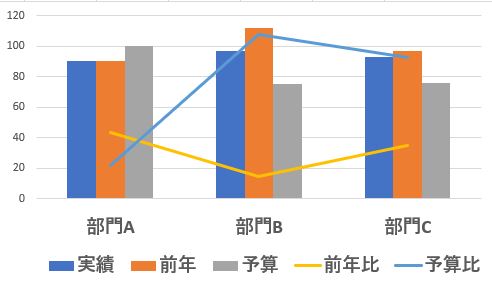
実に5色も使われていますが、色情報が多すぎて見る人に混乱を招く可能性があります
では、下の図はどうでしょう?
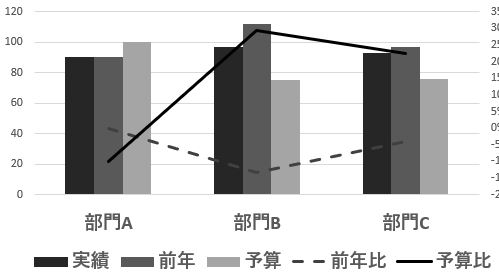
色情報が白黒絞られているのでシンプルさと、美しさを感じさせるようになったと思います
つまり、色の濃淡を意味合いに応じて使い分け、色の種類をあまり使わないのが色使いのコツです
目安としては”黒白”以外の色種類は2種類位までに抑えましょう
但し、配色を選ぶのにわざわざ時間を使うのはもったいないので、エクセルの中にある便利ツールをうまく使いましょう!
画面上のページレイアウト・タブを選ぶと配色の組み合わせが選べるようになっています
この機能をうまく使いましょう!
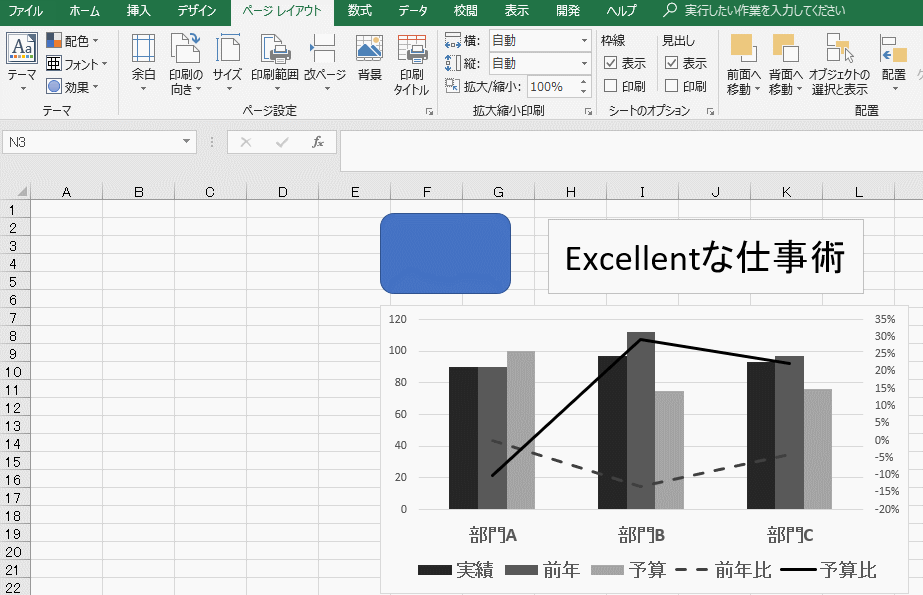
必要であれば、テキストやオブジェクトも含めて自分なりにカスタマイズ設定をしましょう!
(カスタマイズ画面は上記の”配色”の一番下にあります)
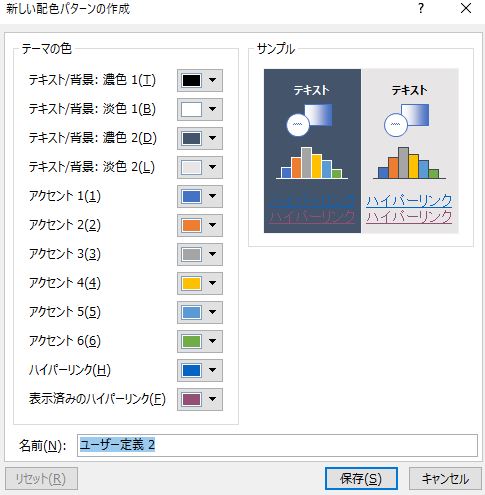
今回は以上です
うまくColorを使ってシンプルで、意味合いがあり、美しいダッシュボードを作っていきましょう!
ではまた次回

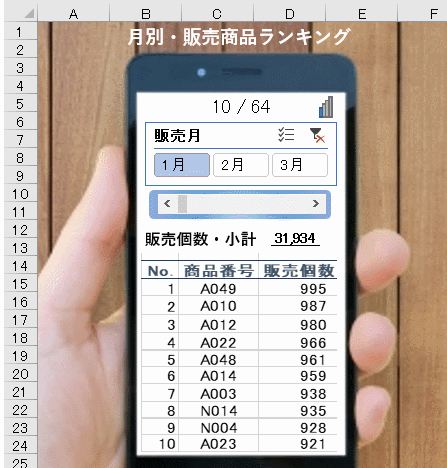




コメントを残す